
Forestil dig: Når du kommer hjem efter en lang arbejdsdag for endelig at slappe af og nyde at surfe på nettet om aftenen, finder du ud af, at internettet ikke fungerer, som det skal. I værste fald kan det endda komme til et punkt, hvor denne situation opstår på det samme specifikke tidspunkt hver aften. Ville du ikke finde det irriterende?
Ingen ønsker at få deres dyrebare fritid afbrudt af bufferingsikonet. Tænk, hvis du ser en film eller spiller et spil, og lige midt i det hele begynder internettet at trække ud. Hvorfor bliver det ved med at ske? Ofte bliver internetforbindelsen svækket på grund af en stigning i internettrafikken om natten. I sidste ende påvirker dette den generelle kvalitet af download- og streamingaktiviteter på internettet.
I værste fald kan denne situation blive en daglig rutine, hvor internettet kan gå helt ud hver aften på samme tid. Der kan være flere årsager relateret til dette problem, og disse problemer kan løses på mange måder. Følgende er nogle fejlfindingsmetoder, der hjalp brugerne med at overvinde deres internetforbindelsesmareridt:
Internet går ud hver aften på samme tid
1. Internet Rush Hour som en fælles synder Internet Rush Hour er et fælles problem for kabelbrugere, da de deler deres båndbredde med alle kabelbrugere, der er abonneret på den samme internetpakke. Som følge af en stigning i internettrafikken på et bestemt tidspunkt falder forbindelseshastigheden for alle, der er tilsluttet det pågældende internetnetværk på det pågældende tidspunkt af dagen.
Internet Rush Hour er et fælles problem for kabelbrugere, da de deler deres båndbredde med alle kabelbrugere, der er abonneret på den samme internetpakke. Som følge af en stigning i internettrafikken på et bestemt tidspunkt falder forbindelseshastigheden for alle, der er tilsluttet det pågældende internetnetværk på det pågældende tidspunkt af dagen.
Konkurrencen om båndbredde starter almindeligvis om natten, fordi alle er væk hjemmefra for at arbejde og gå i skole i løbet af dagen. Når alle vender hjem på samme tid om aftenen, er det ikke underligt, at din streamingtjeneste buffrer.
Hvis dine naboer er storforbrugere af internettet, er du i risiko for at få et fald i dit signal. På samme måde kan det også ske, hvis du og dine naboer bruger den samme trådløse frekvens. Prøv at skifte til en anden frekvens eller kanal for at undgå signalafbrydelser.
Der ud over kan du vælge et andet spidsbelastningstidspunkt for internetbrug for dig selv. Dette kan være med til at mindske konkurrencen om internetforbindelse med resten af dine naboer. Læg mærke til hvilket tidspunkt om natten, hvor din internetforbindelse er dårlig, og undgå derefter internetspidsbelastningstiden til opgaver, der kræver hurtigere internethastighed.
2. Afstand fra din router
Afstanden mellem din computer og din trådløse router kan påvirke din internetforbindelse. En forøgelse af afstanden mellem disse to kan medføre et fald i hastigheden.
For eksempel står din trådløse router i hjemmet i stuen på første sal, og du sidder på din bærbare computer og har adgang til internettet fra dit soveværelse på anden sal. Internetsignalet kan gå tabt på grund af hindringer fra vægge, døre og afstand. Køb en WiFi range extender eller flyt din trådløse router til en mere central placering i dit hjem kan løse dette problem.
3. Flyt routeren til en anden placering for at undgå trådløs interferens
Nogle husholdningsapparater, som du ejer derhjemme, såsom mikrobølgeovne og trådløse telefoner udsender uskadelige elektromagnetiske bølger. Dette kan forstyrre dine WiFi-signaler, så dit signal falder helt ud.
Det du kan gøre er at flytte din router til et isoleret sted, væk fra “støjende” elektromagnetiske felter for at forbedre dine signaler.
4. Slå WiFi-adgangen fra på andre enheder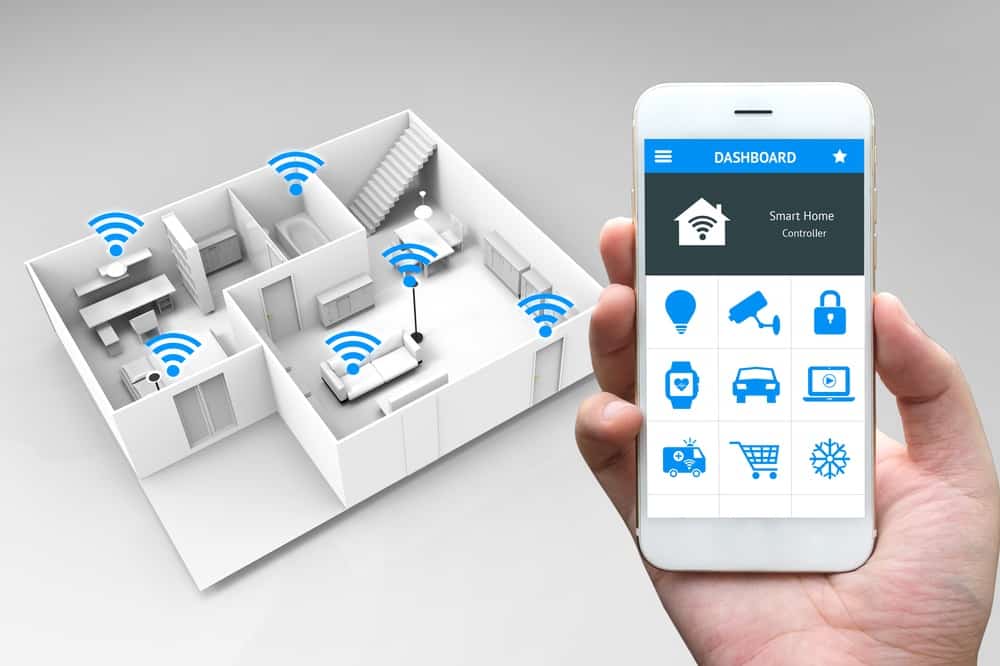 De fleste routere har en fastsat grænse for antallet af tilslutningsenheder. Det er gjort for at give en ensartet internetforbindelse. Downloading og streaming øger belastningen på routeren. Din router kan begrænse din adgang, hvis den bliver overbelastet.
De fleste routere har en fastsat grænse for antallet af tilslutningsenheder. Det er gjort for at give en ensartet internetforbindelse. Downloading og streaming øger belastningen på routeren. Din router kan begrænse din adgang, hvis den bliver overbelastet.
For at opretholde en stærk internetforbindelse kan din router afbryde en eller flere af dine tilslutningsenheder. Det er en god praksis at slå WiFi-adgangen fra på inaktive enheder for at forhindre overbelastning af routeren.
5. Prøv 5 GHz Wi-Fi
En Dual-band-router er en type router, der overfører 2 bånd af Wi-Fi-signalet med forskellige hastigheder: 2,4 GHz og 5 GHz. 2,4 GHz-båndet giver en hastighed på op til 600 Mpbs, mens 5 GHz giver en hastighed på op til 1300 Mpbs.
De fleste enheder opretter automatisk forbindelse til 2,4 GHz-båndet til grundlæggende internetadgang. Hvis du ønsker at forbedre kvaliteten af internetaktiviteter som spil og streaming, er det bedre for dig at skifte til 5 GHz-båndet.
6. Ændring af dit internetabonnement
Hvis ingen af ovenstående metoder har virket for dig, er det på tide, at du genovervejer dit internetabonnement. Dit nuværende internetabonnement kan være en mulig årsag til dit natlige internetuheld, fordi det ikke giver en hastighed, der opfylder dine behov.
I timer med høj brug kan din lokale internetudbyder (ISP) måske justere dine internethastigheder for at imødekomme andre brugere og reducere belastningen af internettrafikken. Du kan tage en internethastighedstest for at kontrollere, om din internethastighed er kompatibel med dine internetkrav.
Det er tilrådeligt for dig at opgradere til et premium abonnement, hvis du ønsker ubegrænset internetadgang. Det kan dog være dyrt. Nogle andre muligheder er at skifte til en anden internetudbyder eller ændre din internetforbindelsestype, f.eks. DSL eller fiberoptisk internetforbindelse.
7. Nogle andre måder at løse forbindelsesfaldet på
- Udskift eller udskift til et bedre routermærke
- Besøg producentens websted for at tjekke, om der er opdateringer til dine netværksadapterdrivere og routerens firmware.
- Forsøg at genstarte eller slukke for routeren, computeren eller enhver enhed, du bruger til at surfe på internettet.
- Sikr kabelforbindelsen for både routeren og computeren.
- Hvis du bruger et offentligt WiFi-netværk, skal du sikre dig, at du opretter forbindelse til det korrekte netværk og har indtastet den korrekte adgangskode. Hvis du ikke kan gå online, kan du prøve at oprette forbindelse til andre WiFi-hotspots.
Sluttanker